Программы для xiaomi redmi note 8 pro
Обновлено: 04.07.2024

Redmi очень популярный бренд смартфонов в России, потому что компания выпускает качественные мобильные устройства по приемлемым ценам. Новая модель Redmi Note 8 Pro повторила успех своего предшественника Redmi Note 7 и стала одним из самых покупаемых смартфонов во всем мире. Redmi Note 8 Pro работает на последних версиях Android 10 и MIUI 11, многие знают, что MIUI всегда была довольно функциональной оболочкой, поэтому мы подготовили 13 лучших скрытых функций, советов и рекомендаций, которые помогут вам максимально эффективно использовать свой смартфон.
Быстрое отключения звука при входящих звонках
Для того, чтобы быстро заставить замолчать Redmi Note 8 Pro при входящих звонках, просто положите телефон на стол лицевой стороной вниз или переверните его дисплеем вниз, если он уже находится на плоской поверхности. Жест для отключения звука по умолчанию отключен, поэтому его необходимо включить в меню «Настройки» -> «Системные приложения» -> «Настройки вызова» -> «Параметры входящего вызова». Просто переключите опцию Flip, чтобы активировать данную функцию.
Показывать использование ОЗУ в Redmi Note 8 Pro
Если вы опытный пользователь, которому нравится следить за использованием ОЗУ своего устройства, тогда вам нужно, чтобы MIUI отображала объем доступной свободной ОЗУ на экране «Недавние приложения». Ранее эта функция была включена по умолчанию в MIUI, хотя в последних версиях Xiaomi ее отключила. Вы можете отобразить использование ОЗУ на экране недавних приложений в Redmi Note 8 Pro, выбрав «Настройки» -> «Главный экран и последние» -> «Показать состояние памяти».
Скрыть приложения на Redmi Note 8 Pro
MIUI 10 на Redmi Note 8 Pro уже поставляется с возможностью блокировки приложений. Xiaomi подняла эту функцию на новый уровень, улучшив блокировку приложений и добавив в нее возможность скрывать приложения. Да, вы можете изначально скрывать приложения в Redmi Note 8 Pro. Все скрытые приложения попадают в скрытую папку, для доступа к ней потребуется ввести пароль или подтвердить свою личность с помощью сканера отпечатков пальцев.
С включенной функцией блокировки приложений перейдите в «Настройки блокировки приложений», где вы найдете опцию «Скрыть приложения».

Speed Booster на Redmi Note 8 Pro
Если вы любитель игр, вы должны воспользоваться опцией Game Speed Booster в MIUI 11 на Redmi Note 8 Pro. Она помогает улучшить общий игровой процесс, убивая ненужные фоновые процессы и приложения, тем самым освобождая ресурсы.
После включения он автоматически очистит фоновый кэш, чтобы освободить память для игр, повысить производительность процессора, повысить скорость соединения с игрой, одновременно ограничивая скорость фоновой загрузки для уменьшения задержки в сети, а также отключит уведомления и отключит некоторые кнопки, чтобы избежать случайного нажатия клавиш.
Вы можете найти Game Speed Booster в приложении «Безопасность».
Избавьтесь от ненужных приложений на Redmi Note 8 Pro
Количество предустановленных программ, которые Xiaomi объединяет в своих устройствах, резко возросло в последнее время. На Redmi Note 8 Pro есть почти дюжина приложений, которые вы можете удалить, чтобы освободить место для хранения необходимых файлов. Эти приложения чаще всего не используются пользователями, поэтому от них лучше избавиться.
Перейдите в «Настройки» -> «Установленные приложения» и удалите предварительно загруженные приложения, которые вы не хотите использовать. Некоторые предварительно установленные приложения, которые нельзя удалить — можно отключить.
Двойные приложения на Redmi Note 8 Pro
Благодаря возможности использования двух SIM-карт в Redmi Note 8 Pro многие пользователи хотели бы работать с двумя копиями таких приложений, как WhatsApp, Facebook или Instagram. С помощью функции Dual Apps в MIUI 11 на Redmi Note 8 Pro можно легко создать две копии приложения и использовать их независимо друг от друга.
Перейдите в Настройки -> Двойные приложения и включите переключатель для любого из установленных приложений, для которого вы хотите иметь две отдельные копии.

Mi Mover на Redmi Note 8 Pro
Переход на новый телефон — это всегда болезненный процесс. Из-за плохого процесса резервного копирования и восстановления в Android, необходимо вручную снова загружать все свои приложения из Google Play, а затем войти в них. К счастью, этот процесс становится немного проще с Mi Mover, который позволит вам быстро и легко переносить файлы и фотографии с существующего смартфона на новый Redmi Note 8 Pro.
Жесты навигации на Redmi Note 8 Pro
Панель навигации уходит в прошлое, сегодня все больше пользователей предпочитают навигационные жесты. Redmi Note 8 Pro поставляется с жестами навигации, хотя по умолчанию они отключены. Вы можете переключиться на жесты навигации, выбрав «Настройки» -> «Полноэкранное отображение» и перейти к опции «Полноэкранные жесты».
При переходе на жесты, обязательно просмотрите первоначальное руководство, чтобы получить представление о том, как будут работать жесты навигации в Redmi Note 8 Pro.
Второе пространство на Redmi Note 8 Pro
Хотите хранить свои личные и рабочие профили отдельно на Redmi Note 8 Pro? Используйте функцию «Второе пространство» в MIUI. Как следует из названия, эта функция создает второе пространство для ваших приложений и учетных записей Google. Таким образом, вы можете иметь два разных рабочих пространства на одном телефоне для личных и рабочих нужд.
Вы можете найти эту функцию перейдя в «Настройки» -> «Второе пространство».
Кнопки громкости для пробуждения Redmi Note 8 Pro
Не просто полагаться на кнопку питания Redmi Note 8 Pro, чтобы разбудить устройство. Вместо этого вы также можете использовать кнопки регулировки громкости для тех же целей. Просто зайдите в «Настройки» -> «Экран блокировки и пароль» и включите опцию «Пробуждение с помощью кнопок громкости».

Быстрый доступ к камере Redmi Note 8 Pro
В телефоне с удивительной задней камерой, Xiaomi должен был включить функцию быстрого доступа к камере по умолчанию на Redmi Note 8 Pro. В данной модели есть ярлык камеры на экране блокировки, но он не такой быстрый, как, например, двойное нажатие кнопки питания, которое встречается на многих других устройствах Android. Эта опция также присутствует в Redmi Note 8 Pro, просто она по умолчанию отключена. Для включения быстрого доступа к камере перейдите в меню «Настройки» -> «Дополнительные настройки» -> «Ярлыки кнопок и жестов», а в опции «Запустить камеру» выберите параметр кнопки питания.
Сканер отпечатков пальцев в виде кнопки спуска затвора на Redmi Note 8 Pro
Используйте задний сканер отпечатков пальцев на Redmi Note 8 Pro не только для разблокировки устройства. Вы также можете использовать его в качестве кнопки спуска затвора в приложении камеры. Удобная функция, особенно при съемке селфи, когда довольно сложно нажимать кнопку спуска затвора большим пальцем. Обязательно включите эту опцию в меню настроек приложения «Камера».
Скриншот на Redmi Note 8 Pro
Хотите быстро сделать скриншот на Redmi Note 8 Pro? Существует старый способ одновременного нажатия и удерживания кнопки уменьшения громкости и кнопки включения, но есть гораздо более удобный жест, который заключается в простом проведении по экрану тремя пальцами сверху вниз.
Этот жест скриншота уже давно доступен в MIUI, но в Redmi Note 8 Pro эта функция включена по умолчанию. Если по какой-либо причине эта функция отключена на вашем устройстве, вы можете включить ее в меню «Настройки» -> «Дополнительные настройки» -> «Жесты».
На этом все, в будущих статьях мы будем рассказывать о других полезных функциях и возможностях смартфона Redmi Note 8 Pro, поэтому заходите на наш сайт «Компьютерные хитрости», чтобы не пропустить полезные советы и рекомендации.
Рекомендуем статьи из категории mobile :
Список телефонов Realme, ожидаемых получения Android 11 на основе Realme UI 2.0

Fontify - необычные шрифты, которые помогут сделать ваш аккаунт в Instagram более привлекательным. С помощью этого приложения вы сможете создать уникальную и красивую биографию своего аккаунта, причем это касается не только Instagram. Просто приложение работает и с другими приложениями и соцсетями.
- Обилие видов шрифтов
- Работа с популярными соцсетями
- Простой и понятный интерфейс
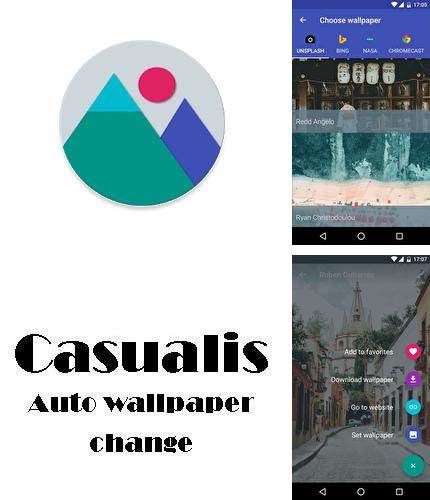
Casualis - приложение, которое позволяет постоянно иметь новые обои на мобильном устройстве. Вы сами решаете как часто будут обновляться ваши обои, и приложение меняет их в соответствии с вашими пожеланиями. Кроме того, в базе приложения масса обоев высокого качества.
- Более 3000 обоев
- Смена обоев через заданное время
- Несколько способов изменения обоев
- Эффекты для обоев
- Простой и понятный интерфейс
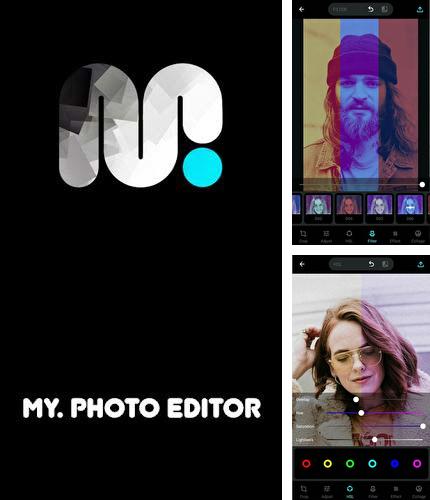
MY photo editor - приложение для превращения ваших фото в настоящий шедевр. Данный фоторедактор предоставляет простые и удивительные функции для редактирования фотографий. С ним вы сможете создавать художественные работы высокого качества и делиться ими в социальных сетях.
- Полноценный фоторедактор
- Фотофильтры и фотоэффекты
- Создание коллажей
- Фоновый ластик
- Синхронизация с соцсетями
- Простое и понятный интерфейс
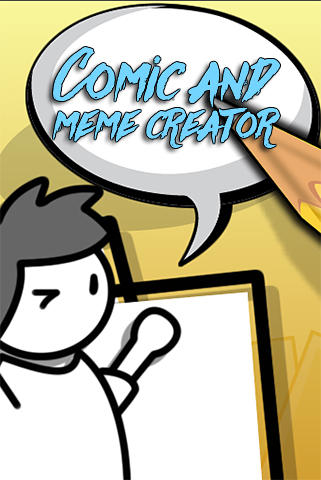
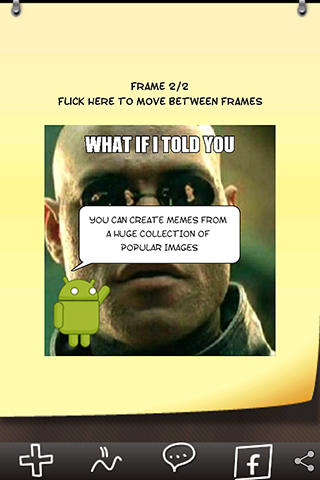
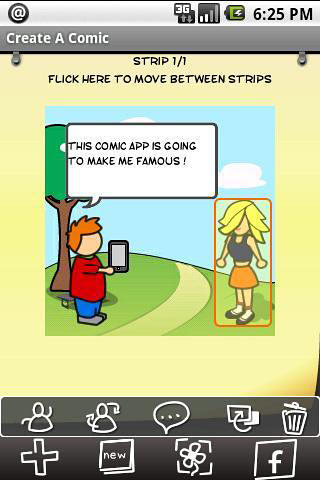
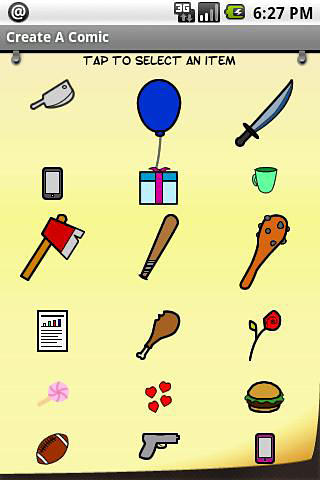
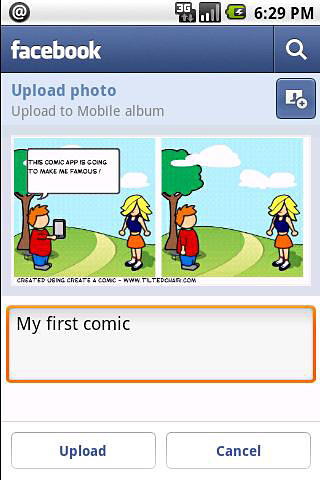
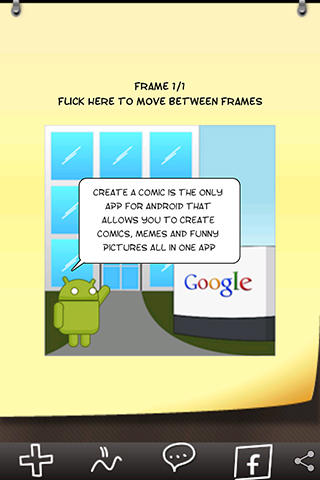
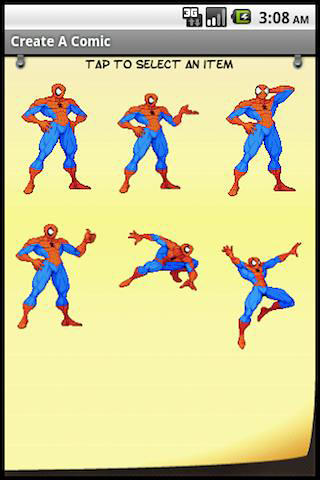
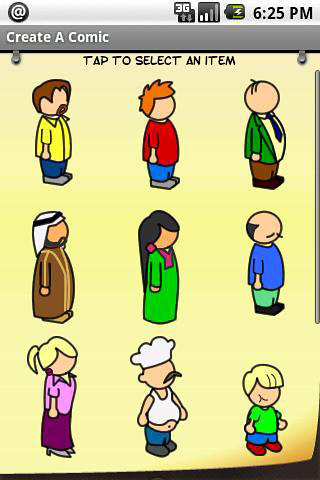
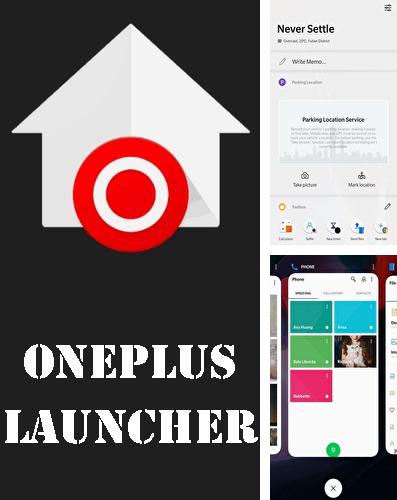
OnePlus launcher - создан, чтобы предложить: скорость, стабильность и настраиваемость. Этот лаунчер позволяет легко адаптировать ваш домашний экран к вашим потребностям. Он предоставляет интуитивно понятные настройки, которые легко доступны и модифицируются. При этом вы всегда можете просмотреть изменение до его применения.
- Простой и понятный лаунчер
- Shelf хаб
- Секретные жесты
- Настройка значков
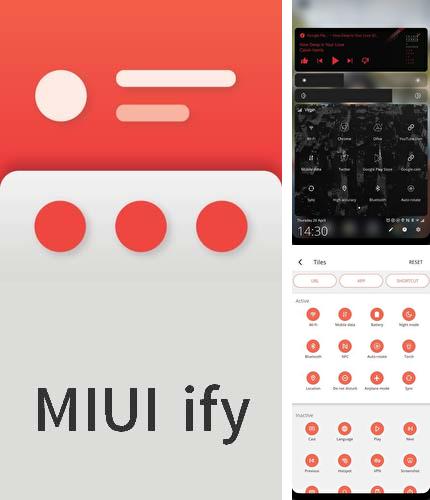
MIUI-ify - приложение, которое обеспечивает плавную, быструю и естественную работу. Панель быстрой настройки и уведомлений в стиле MIUI 10 в нижней части экрана позволяет переключать различные настройки, а также добавлять ярлыки в приложения и веб-сайты.
- Контроль всех уведомлений
- Строка состояния в нижней части экрана
- Приложение или ссылка в качестве ярлыка
- Обилие настроек
- Резервное копирование
- Простой и понятный интерфейс
![]()
Grow - простое приложение для отслеживания привычек. Целью приложения является обеспечение простого способа для отслеживания и напоминании вам о привычках, за которыми вы хотите следить. Это очень простое и "не раздутое" приложение.
- Установка привычек
- Отслеживание привычек в графической форме
- При поддержке науки
- Простой и понятный интерфейс
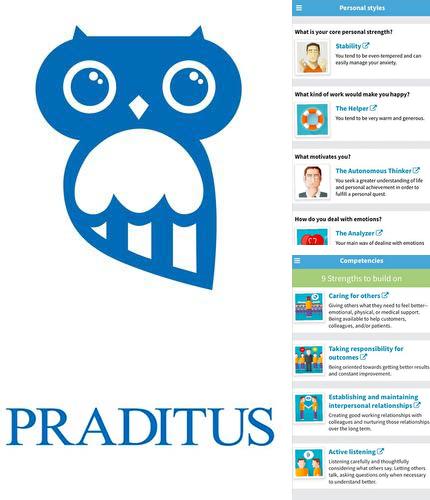
Praditus - приложение для проведения личностных тестов. С этим приложением вы узнаете свои черты характера, мотивации, интересы на работе, эмоциональный интеллект, способы борьбы с эмоциями и стрессом, а также многое другое. Причем все тесты были разработаны командой докторов наук в области управления и психометрии.
- Понятные тесты
- Разнообразные типы тестов
- Научный подход
- Дружелюбный интерфейс
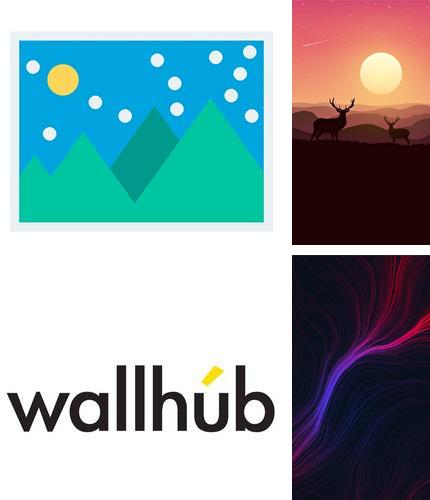
WallHub - потрясающая коллекция обоев, которая может изменить внешний вид вашего экрана. В этом приложении есть 15 категорий обоев, и в общей сложности свыше двух тысяч векторных обоев. Здесь вы точно найдете что-то для себя.
- Более 2000 векторных обоев
- Размер обоев 1440х2560
- 15 различных категорий
- Пуш-уведомления
- Удобный и простой интерфейс
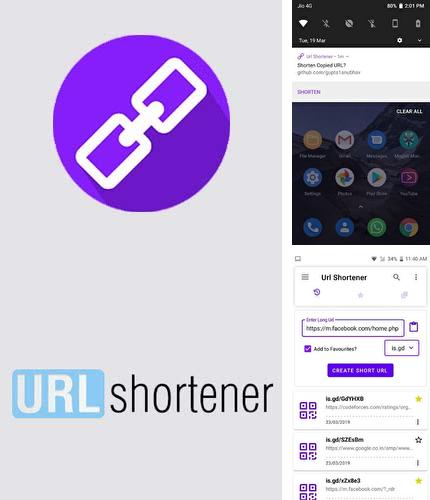
URL shortener - это мобильное приложение для оптимизации ссылок. Сокращение ссылок сделает ссылки короткими, элегантными и чистыми. Кроме того, с этим приложением вы сможете отслеживать недавно созданные короткие URL-адреса и получите доступ к аналитике.
- Простое сокращение URL-адреса
- Создание QR-кода
- Избранное
- Синхронизация с соцсетями и мессенджерами
- Отсутствие рекламы
- Красивый интерфейс


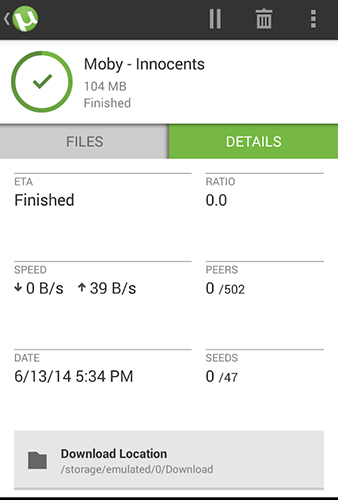
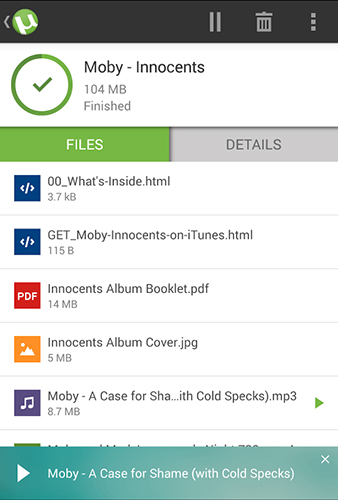
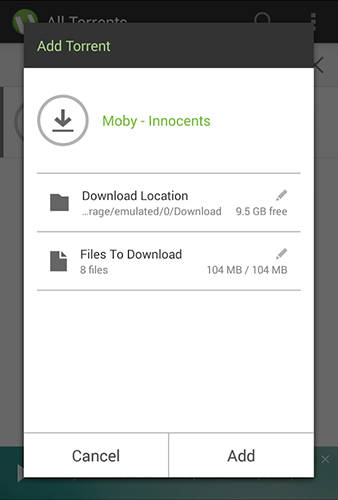
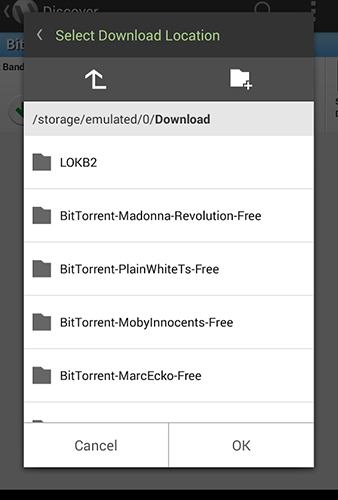
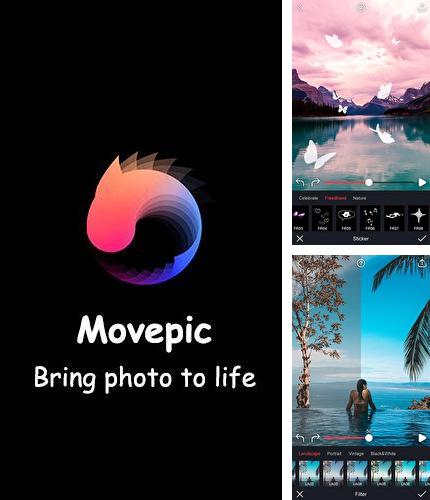
Movepic - воплощает ваши фотографии в жизнь. Благодаря различным анимированным эффектам и красивым фильтрам, это самый креативный способ показать ваши петлевые фотографии в социальных сетях. При этом приложение очень простое в использовании, и имеет подробный учебник.
- Анимирование на фото
- Уникальные фильтры
- Движущиеся гифки
- Профессиональное редактирование фото
- Синхронизация с соцсетями
- Простой и понятный интерфейс

Бесплатное приложение для Андроид - скачать на телефон без регистрации просто как никогда!
Современные смартфоны могут похвастаться отличными камерами и набором расширенных настроек. Но, к сожалению, это касается только флагманов и мобильных устройств среднего уровня. Бюджетники фотографируют весьма посредственно. Для решения этой проблемы стоит установить Гугл камеру на Xiaomi . Что это за инструмент и как им пользоваться – расскажем в этой статье.
Что такое Google Camera

Camera2 API – это специальная программа для съемки фото и видео. Утилита позволяет программным путем улучшить качество фотографий и видеороликов. Сам модуль, разумеется, не изменяется, но благодаря техническим манипуляциям снимок получается более яркий и детализированный.
Если сравнивать фото, сделанные на Гугл камеру и обычное стоковое приложение, то утилита от Google значительно выигрывает. Почему же такая разница? Дело в том, что производитель специально делает встроенное ПО довольно слабым. Пользователю нужны качественные снимки? Тогда он приобретет более дорогой телефон. Также разработчики не заморачиваются над дополнительные функциями, если девайс дешевый. Отсюда отсутствие ночного режима и HDR+, плохая электронная стабилизация и т. д.
Google camera наоборот выжимает максимум из железа смартфона. Ограничения, установленные в системном приложении, снимаются, и фотографии получаются отличными. И не забываем, что снимки еще дополнительно улучшаются программным путем. Как именно – расскажем ниже.
В чем преимущества Google камеры
Официально Гугл камера доступна только для телефонов Pixel. Но опытные пользователи давно извлекли данное приложение и разместили его в свободном доступе. Поэтому даже владельцы смартфонов Сяоми могут поставить такой софт. Но для начала разберемся, какие особенности он принесет.
Режим HDR и HDR+

Эти технологии являются главным преимуществом Camera2 API. Режим HDR расширяет динамической диапазон модуля камеры и делает сразу три одинаковых фотографии. Одно фото имеет стандартную экспозицию, второе – очень яркое, третье – темное. Потом эти снимки накладываются друг на друга, и мы получаем одну идеальную фотографию, на которой нет как засветов, так и темных участков. Проделать такую процедуру в стоковом приложении, особенно на бюджетнике, невозможно по причине отсутствия самого режима. Возможно, вы замечали, что на снимках, сделанных с помощью недорогих телефонов Xiaomi, нет баланса между светлыми и темными участками.
HDR+ представляет собой усовершенствованный вариант стандартного режима. Сразу делается не три снимка, а пятнадцать, двадцать или тридцать. Программа с помощью искусственного интеллекта выбирает наилучшее фото, а сверху накладывает все остальные. Как итог – превосходная детализация и отсутствие шумов.
Еще есть Enchanced HDR+. В нем задействованы максимальные алгоритмы. Помимо стандартной склейки, к каждому снимку применяется автоматическая настройка для улучшения качества. Из минусов стоит отметить долгую обработку фото. После того, как сделали фото, придется подождать около минуты, пока программа его детально обработает.
Ночной режим
Night Sight, как уже понятно из названия, применяется для улучшения фото, сделанных в условиях недостаточного освещения. Большинство Андроид-смартфонов крайне плохо фотографируют ночью. Очень заметны шумы, а детализация и яркость на низком уровне. Ночной режим способен решить эту проблему.
За основу берутся те же алгоритмы HDR: делается несколько снимков с длинной выдержкой, а потом они соединяются в одну фотографию. Обученный искусственный интеллект качественно обрабатывает полученный материал. Яркость сразу повышается, за счет чего видны отдаленные объекты. Шумы полностью не убирается, но их значительно меньше, если сравнивать со стоковой камерой. Обратите внимание, что в виде побочного эффекта может выступать смазанность некоторых элементов.
Портретная съемка

Портретный режим встречается во многих смартфонах Сяоми и Редми, но задний фон не всегда корректно размывается. Google камера дополняет портретную съемку той же технологией HDR+, благодаря чему эффект «боке» более точный, а передний план качественный и детализированный.
Smart Burst
Функция пригодится при активной съемке, например, во время футбольного мачта или танцевального выступления. Сразу делается несколько быстрых кадров, а потом машинный интеллект выбирает лучшее фото, ориентируясь по таким показателям:
- освещенность;
- детализация;
- отсутствие смазанных элементов;
- качественная съемка лиц в кадре (открытые глаза, улыбки, резкость фото).
Motion
Довольно интересная опция, создающая анимированные фото. За несколько секунд до затвора камера фиксирует происходящие действия, и получается короткое видео. Ролик сохраняется в формате GIFT. Аналогичная функция под названием «Live Photos» есть в Айфонах. Также Моушн появился во флагманах Самсунг. А используя Гугл камеру, вы можете добавить данную фишку в любой смартфон Сяоми.
Замедленная съемка

Slow Motion используется для замедленной видеосъемки. Но здесь многое зависит от железа и параметров конкретной модели. Перед использованием данной функции нужно знать максимально допустимую частоту кадров (fps) на телефоне.
Как проверить, совместим ли смартфон с Camera2 API
Точно известно, что HAL3 активен на таких моделях:
- Mi 10 , Mi 10 Ultra
- Mi Note 10 Lite;
- Mi 10T, 10T Pro, Mi 10T Lite;
- Mi 9 ;
- Mi 9T Pro;
- Mi 8, Mi 8 Pro, Mi 8 Explorer Edition;
- Mi Mix 3, Mi Mix 2S;
- Poco F1 ; ;
- Mi 6 ; ;
- Redmi Note 7, Redmi Note 7 Pro;
- Redmi Note 5.
Итак, вам понадобится приложение Camera2 API Probe, чтобы выяснить, поддерживает ли смартфон утилиту. Скачиваем софт с Google Play, устанавливаем обычным способом и запускаем.
Обращаем внимание на пункт «Hardware Support Level» и на галочку, выставленную напротив конкретной строки.
- LEVEL_3 – доступно большинство основных функций, в том числе сохранение фото в формате RAW .
- FULL – полноценная поддержка и стабильное функционирование.
- LIMITED – будут работать некоторые опции.
- LEGACY – поддержка только Camera1 API .
- UNKNOWN - неизвестно, будет ли работать приложение.
Как добавить поддержку Гугл камеры
Не стоит огорчаться, если приложение Camera2 API Probe показало, что утилита не поддерживается. С помощью определенных манипуляций можно самостоятельно разблокировать HAL3.
Обратите внимание, что мы не несем ответственности за проделанные вами действия! Нижеприведенные процедуры могут привести к некорректной работе телефона, вплоть до состояния кирпича.
- Разблокированный загрузчик.
- Кастомное рекавери (предпочтительно TWRP ).
- ROOT -права и Magisk .
Способ 1: с помощью кастомного рекавери

Данный метод подойдет пользователям, у которых установлено TWRP Recovery.
- Скачайте два файла: « Camera _2 API _ addon -1 » и « no - verity - opt - encrypt -6.0 » в формате zip или 7 z . Для скачивания просто сделайте тап по названию. Если прикрепленные патчи не подошли для вашей модели, загрузите их с надежного источника, такого как форум 4 pda или XDA-Developers.
- Переведите смартфон в режим рекавери: зажмите кнопку питания и увеличения громкости.
- Поочередно установите каждый патч. Для этого нажмите по плитке « Install » и укажите путь к архиву. Сделайте свайп по экрану для подтверждения операции.
- После окончания установки тапните « Reboot system ».
Способ 2: через Магиск-модуль
Похожая процедура с установкой необходимого файла. Все действия проводятся в утилите Magisk Manager.
- Загрузите модуль «Camera2API enabler» для Магиска.
- Зайдите в менеджер и откройте боковое меню.
- Выберите «Модули» и кликнете по желтому плюсу внизу страницы.
- С помощью встроенного проводника укажите путь к скачанному архиву.
- Установите модуль и перезагрузите смартфон.
Способ 3: ручное редактирование файла
- Скачайте с Google Play приложение «BuildProp Редактор» и установите.
- Откройте программу и предоставьте доступ к правам Суперпользователя.
- В строку поиска введите «persist.camera.HAL3.enabled». Кликнете по этой надписи и измените ее: в графе « Value » вместо 0 нужно поставить 1.
- Сохраните изменение и перезагрузите девайс.
Если не нашли нужную строку, добавьте ее вручную. Для этого тапните по иконке карандаша, и внизу страницы допишите «persist.camera.HAL3.enabled=1».
Если смартфон изначально поддерживает драйвер HAL3, вышеописанные процедуры проводить не надо. Сразу приступайте к установке Gcam (инструкция внизу).
Скачивание и установка приложения с Google камерой

Существует огромное количество версий Гугл камеры. Для нормальной работоспособности приложения нужно подобрать версию, подходящую именно под ваш телефон. Узнать о таких нюансах можно на форуме 4пда, перейдя в ветку обсуждения конкретной модели. Скачивать приложение рекомендуем с надежного сайта Celso Azevedo .
- Выберите подходящую версию Gcam и скачайте ее.
- Найдите файл apk в проводнике и запустите его. Разрешите установку из неизвестных источников.
- Дождитесь, пока приложение установится.
- Откройте Gcam и начните создавать крутые фото.
Мы разобрались, как поставить Гугл камеру на Xiaomi. Если драйвер заблокирован, придется проделать дополнительные процедуры, но результат того стоит. Пишите в комментарии, пользуетесь ли вы Google камерой, или предпочитаете системное приложение?
Г-н Ману Кумар Джайн (глобальный вице-президент Xiaomi) сказал, что все устройства Redmi, способные работать с MIUI 11, получат обновления до декабря. Сейчас большинство устройств уже получили обновление, а некоторые все еще находятся в процессе разработки. Итак, здесь мы готовы со списком скрытых советов и приемов MIUI 11, которые помогут вам эффективно использовать функции Redmi Note 8 Pro.
Приведенные ниже советы помогут вам максимально эффективно использовать Redmi Note 8 Pro, а также познакомятся со многими его скрытыми функциями.
Как удалить рекламу на Redmi Note 8 Pro

Вы не можете полностью избавиться от рекламы, но вы можете удалить их из самых важных мест. Вот как вы можете это сделать.
- Удаление подсказок на главном экране: Длительно нажмите в любом месте на главном экране и нажмите на Настройки. Теперь отключите рекомендацию из настроек лаунчера.
- Удаление рекомендованных приложений из хранилища приложений. В хранилище приложений, которое является наиболее полезной функцией MIUI на телефонах Xiaomi, также отображаются рекомендации приложений. Просто нажмите на значок настроек в верхней части и отключите рекомендуемую опцию. Вы также можете настроить хранилище приложения в соответствии с вашими потребностями из того же места.
- Отключить сканер приложения. Вы также можете увидеть рекомендации приложения на экране сканера при каждой установке приложения. Вы можете отключить его, нажав на значок настроек, а затем просто отключите все выделенные параметры.
- Аналогичным образом вы также можете отключить содержимое журнала блокировки экрана в меню «Настройки» >> «Обои» или отключить рекламу в отдельных приложениях, таких как видео, Applock, файловый менеджер, браузер, очиститель и музыкальные проигрыватели и т. Д. В настройках конкретного приложения.
Темный режим и настройка цветов

Из того же меню вы также можете настроить цветовую температуру и выбрать более теплые тона, которые менее резкие для глаз. Настройка цвета работает только для режима «Автоконтраст».
Быстрые ответы

Управление Alexa

Если вас раздражают уведомления о Alexa, вы можете отключить его, просто долгое нажатие на значок и повернуть их. Непредсказуемое поведение также было замечено после использования более чистого приложения.
Вы можете настроить Alexa под Настройки >> Alexa. Если Alexa является главным помощником, вы также можете установить его в качестве помощника по умолчанию. Перейдите в Настройки >> Приложения >> Управление приложениями >> Тройная точка >> Приложения по умолчанию. Отсюда выберите Alexa в качестве приложения Assist и Voice Assistant.
Последние приложения

Окно последних приложений показывает фрагменты того, что вы делали в приложениях, и это может поставить под угрозу вашу ключевую информацию. Кто-то, непреднамеренно переключающий приложения на вашем телефоне, может увидеть ваш банковский счет или ваши личные заметки, которые вы набрасываете.
Redmi Note 8 Pro имеет отличную функцию для размытия последних приложений. Для этого перейдите в настройки главного экрана, удерживая нажатой в любом месте на главном экране, а затем нажмите на параметр Настройки. Теперь выберите «дополнительные» параметры настройки и включите опцию «Blur Preview» в следующем меню. Теперь вы можете выбрать приложения, превью которых вы хотите размыть.
Настройка наушников и аудиоэффектов
Если вы меломан и предпочитаете тонкую настройку звука через наушники на Redmi Note 8 Pro, вы найдете эквалайзер и другие
аудиофайлы на основе наушников Xiaomi в разделе «Настройки» >> «Звук и вибрация» >> «Наушники».
Если у вас есть наушники Xiaomi или если вам нравится индивидуальная настройка звука, это может быть удобным инструментом для вас.
Быстрая разблокировка лица

Если распознавание лица является вашим предпочтительным средством разблокировки смартфона, вы можете сделать это быстрее, включив функцию подъема на пробуждение. Как только вы выберете телефон из любой точки мира, активируется разблокировка лица, и вы сможете быстрее его разблокировать. Это похоже на дозу Project Soli, верно?
Чтобы включить функцию повышения до пробуждения, перейдите в «Настройки» >> «Экран блокировки» >> «Включить повышение до пробуждения».
Мониторинг и ограничение использования телефона
Как бы ни были важны наши телефоны, существует множество источников отвлекающих факторов, которые могут повлиять на вашу производительность и общее самочувствие. Необходимо ограничить или хотя бы контролировать ежедневное использование телефона.
Существует эффективный инструмент, который позволяет вам это делать, это Digital Wellbeing. Перейдите в «Настройки» >> «Цифровое самочувствие» >> «Панель инструментов», и здесь вы можете установить ограничение по времени и отслеживать отдельные приложения. По истечении заданного вами времени определенное приложение все равно будет работать, но оно будет затенено.
Отключить плавающие уведомления

Идентификация звонков и запись звонков
Truecaller становится все более спамом, и хотя у нас нет подлинных сторонних альтернатив. Теперь производители стали предлагать встроенные альтернативы для своих смартфонов.
В большинстве брендов, таких как Vivo, OnePlus, Samsung и Oppo, Xiaomi также имеет встроенную функцию идентификации вызовов в настройках вызовов. Вы можете получить к нему доступ, открыв приложение для набора номера, а затем перейдя к настройкам. Функция идентификации вызывающего абонента хорошо работает в телефонах Xiaomi и будет только улучшаться по мере того, как все больше потребителей начнут ее использовать.
Как переназначить кнопки и жесты

Если есть какие-то действия, которые вы часто выполняете на своих телефонах, и если вы хотите ускорить такие действия, вы можете назначить им специальные жесткие или программные кнопки.
В Redmi Note 8 Pro все параметры кнопок и ярлыков перечислены в разделе «Настройки» >> «Дополнительные настройки» >> «Кнопки и ярлыки».
Чтобы полностью избавиться от кнопок навигации, перейдите в «Настройки» >> «Полноэкранный режим» и выберите жесты.
Навигация с помощью Quick Ball
Redmi Note 8 Pro поставляется с меню Quick Ball, которое предоставляет вам несколько удобных ярлыков в вашем распоряжении. Вы можете разместить значок в любом месте на краю экрана.
Чтобы включить быстрый шар, все, что вам нужно сделать, это зайти в «Настройки» >> «Дополнительные настройки» и включить переключатель. Что делает это гибкое меню еще лучше, так это то, что вы также можете настроить некоторые из его кнопок.
Режим одной рукой
Дисплеи телефонов расширяются день ото дня, при этом становится неудобно дотягиваться до концов телефона одной рукой. Для этого в MIUI предусмотрен режим для работы одной рукой, который можно активировать в меню «Настройки» >> «Дополнительные настройки»> «Режим одной руки». Следует отметить еще одну интересную вещь: MIUI позволяет выбирать между различными размерами дисплея, включая 3,5 дюйма, 4,0 дюйма и 4,5 дюйма.

Второе пространство
Как видно из более ранних версий MIUI, Xiaomi предоставляет довольно полезную опцию для создания второго пространства для размещения конфиденциальных данных или для разделения устройства между двумя разными образами жизни (рабочим и личным). Эти два пространства могут быть созданы с разными паролями и разными отпечатками пальцев, чтобы их могли эффективно использовать несколько пользователей.
Выполнение скриншота жестами
Если вы хотите быстро сделать скриншот на вашем Redmi Note 8 Pro. Вы можете использовать старый способ одновременного нажатия и удерживания кнопки уменьшения громкости и включения или использовать более удобный жест, просто проведя пальцем по экрану всего тремя пальцами. Вы можете включить эту функцию
из Настройки >> Дополнительные настройки >> Жест.

Game Speed Booster
Если вы интенсивный геймер, вы должны воспользоваться опцией Game Speed Booster в MIUI 11 на Redmi Note 8 Pro. Это улучшает ваш общий игровой опыт, убивая ненужные фоновые процессы и приложения.

Как только эта опция включена, она очищает фоновый кеш, чтобы освободить память для игр, увеличить игровое соединение, повысить скорость процессора, одновременно ограничивая скорость фоновой загрузки, чтобы уменьшить задержку в сети, а также отключить уведомления и отключить кнопки, чтобы избежать случайного нажатие клавиши.
Вы можете найти опцию Game Speed Booster в приложении Security.
Панель быстрых настроек
Панель «Быстрые настройки» в Redmi Note 8 Pro содержит множество переключателей, на самом деле слишком много, что может быть разрушительным для большинства пользователей. В зависимости от ваших предпочтений вы можете удалить или добавить другие переключатели на панель быстрых настроек Redmi Note 8 Pro.
Просто разверните панель «Быстрые настройки» и выберите параметр редактирования, чтобы продолжить и изменить порядок плиток по своему усмотрению.
App Vault

Крайняя левая панель главного экрана Redmi Note 8 Pro предназначена для App Vault. Это хранилище приложений содержит набор системных приложений, сторонних приложений и других служб, и вы не можете отключить эту функцию (без рута).
Вы можете редактировать и переставлять элементы хранилища приложений в определенной степени. Тем не менее, вы можете переместить непригодные предметы на дно. Вы можете добавить Quick Pay в «быстрые клавиши» для платежей Mi Pay или Paytm, добавить страны, которые будут следить за результатами игры в крикет, и добавить свои рабочие и домашние адреса, чтобы удобно бронировать кабины Ola.
Блокировка ярлыков на главном экране
Xiaomi включила быстрые ярлыки на экране блокировки для Mi Remote, Mi Home и Torch. Эти быстрые ярлыки можно получить, проведя влево на экране блокировки. Что ж, это имеет смысл, поскольку эти функции не представляют угрозы для безопасности смартфона и могут быть доступны любому.
Используйте сканер отпечатков пальцев в качестве кнопки «Фото»
Вы можете использовать сканер отпечатков пальцев на Redmi Note 8 Pro в качестве кнопки спуска при использовании приложения камеры. Эта функция очень удобна и помогает при съемке фотографий, особенно для селфи, где может быть довольно сложно нажать кнопку спуска затвора. Вы можете включить эту опцию в меню настроек приложения Камера.
WiFi Passthrough

Xiaomi представила еще одну интересную функцию с новой Redmi Note 8 Pro. Часто бывает так, что из-за ограничений по количеству устройств мы не можем подключить несколько устройств к нашему WiFi-маршрутизатору. Но благодаря этой новой функции, называемой сквозным WiFi, после подключения к сети WiFI Redmi Note 8 Pro позволяет вам получать доступ к данным на планшете или ноутбуке, передавая данные через себя без необходимости подключения других устройств к WiFi. маршрутизатор.
Активация экрана двойным прикосновением
Эта функция очень полезна в тех случаях, когда вы просто хотите посмотреть на уведомления без фактической разблокировки телефона. Вы можете найти эту опцию в настройках дисплея, и вам просто нужно включить опцию Двойного касания для пробуждения.
Двойные приложения
Эта функция позволяет вам переключаться между различными образами жизни. Вы можете создавать два приложения для приложений социальных сетей, таких как Facebook, Messenger, Whatsapp и т. Д. Эту функцию можно найти в разделе «Настройки» в разделе «Двойные приложения».
Для клонирования любое приложение просто переходит в «Настройки»> «Двойные приложения». Теперь выберите приложение, которое вы хотите клонировать.
App Lock

MIUI 11 на Redmi Note 8 Pro поставляется со встроенной блокировкой приложений для блокировки и защиты приложений с помощью сканера отпечатков пальцев или шаблона. Учитывая объем личных данных, которые хранятся на их устройстве, определенно хотелось бы защитить несколько приложений.
Функцию блокировки приложений можно найти в Redmi Note 8 Pro в разделе «Настройки» >> «Блокировка приложений».
Быстро поделиться паролем Wi-Fi
Хотите быстро подключить своих друзей к той же сети Wi-Fi, что и Redmi Note 8 Pro, не сообщая пароль? Если у них есть телефон Xiaomi с MIUI, вы можете мгновенно поделиться с ними паролем.
Выберите «Настройки» >> «Wi-Fi», нажмите на название сети Wi-Fi, к которой подключен Redmi Note 8 Pro, и появится диалоговое окно с QR-кодом. Попросите своих друзей открыть приложение камеры и отсканировать QR-код, и их устройство должно автоматически подключиться к той же сети Wi-Fi.
Разблокировка экрана кнопками громкости

Не хотите положиться на кнопку питания, чтобы разбудить Redmi Note 8 Pro? Вы также можете использовать кнопки регулировки громкости, чтобы вывести устройство из спящего режима.
Вы можете включить эту опцию в меню «Настройки» >> «Блокировка экрана и пароль» и включить функцию «Пробуждение с помощью кнопок громкости».
Бесшумный режим входящих звонков
Хотите быстро отключить входящие звонки на Redmi Note 8 Pro? Затем положите телефон на стол лицевой стороной вниз или, если он уже на столе, переверните его лицевой стороной вниз. Обязательно включите эту функцию в меню «Настройки» >> «Системные приложения» >> «Настройки вызова» >> «Настройки входящего вызова» и включите опцию «Отразить, чтобы отключить звонок».
Интеллектуальный режим сна
Да, ваш телефон интеллектуален, поэтому его считают смартфоном. Тем не менее, MIUI 11 на Redmi Note 8 Pro делает его немного умнее. Он имеет новый интеллектуальный режим сна. Эта классная функция использует машинное обучение для прогнозирования режима сна и отключает переключатели и радиоустройства, такие как Bluetooth, NFC и Wi-Fi, соответственно, для экономии энергии.

Вы можете найти эту настройку в разделе «Аккумулятор» >> «Управление использованием аккумулятора» в приложении >> Сценарии.
Использование данных второй SIM
Управление галереей
Redmi Note 8 Pro поставляется со встроенным коллажем. Эта функция позволит вам выбрать один из нескольких вариантов макета.
Чтобы открыть эту опцию, перейдите в приложение галереи, коснитесь трехточечного меню и выберите Коллаж.
Двигаясь дальше, MIUI 11 в Redmi Note 8 Pro означает, что вы получаете опцию Erase в инструменте редактирования изображений. Итак, в следующий раз, когда вы захотите удалить ненужные объекты с изображений, вы знаете, какие кнопки нажимать.
Чтобы получить к нему доступ, нажмите «Редактировать», выберите «Удалить» и нажмите на область, в которой вы хотите удалить объекты.
Итак, вот некоторые из советов и приемов MIUI 11, которые вы можете использовать в Redmi Note 8 Pro. Используете ли вы функции, упомянутые выше, сообщите нам об этом в разделе комментариев ниже.
Читайте также:

